セル範囲内の総単語数をカウントする
この記事では、Excelで特定の範囲の総単語数を数える方法を説明します。
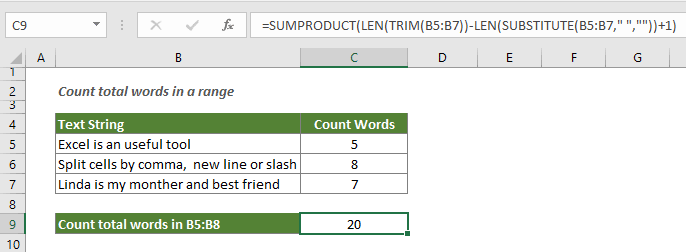
Excelでセル範囲内の総単語数を数えるにはどうすればよいですか?
汎用的な数式
=SUMPRODUCT(LEN(TRIM(range))-LEN(SUBSTITUTE(range," ",""))+1)
引数
範囲: 総単語数を数えたい範囲です。
この数式を使用するにはどうすればよいですか?
1. 結果を出力するための空白セルを選択します。
2. そのセルに以下の数式を入力し、Enterキーを押します。
=SUMPRODUCT(LEN(TRIM(B5:B7))-LEN(SUBSTITUTE(B5:B7," ",""))+1)

注意: 数式内の範囲 B5:B7 を必要に応じて変更してください。
この数式はどのように機能しますか?
=SUMPRODUCT(LEN(TRIM(B5:B7))-LEN(SUBSTITUTE(B5:B7," ",""))+1)
- 1. LEN(SUBSTITUTE(B5:B7," ","")): SUBSTITUTE関数は、B5:B7の範囲内のテキスト文字列からすべてのスペースを削除し、その後LEN関数がスペースなしのテキスト文字列の長さを計算して、数値の配列として長さを返します:{19;32;29};
- 2. LEN(TRIM(B5:B7)): もしB5:B7の範囲に余分なスペースがある場合、TRIM関数はそれらを削除し、単語間には1つのスペースだけを残します。そしてLEN関数がスペースを含むB5:B7のテキスト文字列の長さを計算し、数値の配列を返します:{23;39;35};
- 3. LEN(TRIM(B5:B7))-LEN(SUBSTITUTE(B5:B7," ","")) = {23;39;35}-{19;32;29}: ここで、スペースを含む文字列の長さからスペースなしの文字列の長さを引き、結果を数値の配列として返します:{4;7;6};
- 4. SUMPRODUCT({4;7;6}+1): ここで、配列内のすべての数字に1が加算されます。これは、単語数がスペースの数 + 1に等しいため、最終的な単語数に1を加える必要があります。そしてSUMPRODUCT関数が配列内の数字を合計し、B5:B7の範囲の総単語数を返します:SUMPRODUCT({5;8;7})=20.
関連する関数
Excel LEN関数
LEN関数は、テキスト文字列内の文字数を返します。
Excel SUBSTITUTE関数
SUBSTITUTE関数は、テキスト文字列内のテキストまたは文字を別のテキストまたは文字に置き換えます。
Excel SUMPRODUCT関数
SUMPRODUCT関数は、2つ以上の列または配列を掛け合わせ、積の合計を取得するために使用できます。
Excel TRIM関数
ExcelのTRIM関数は、テキスト文字列からすべての余分なスペースを削除し、単語間には1つのスペースだけを残します。
関連する数式
Excelのセル内の特定の文字の出現回数をカウントする
このチュートリアルでは、LEN関数とSUSTITUTE関数に基づいた数式を適用して、Excelのセル内にある特定の文字が何回現れるかを数える方法を紹介します。
セル範囲内の特定の文字をカウントする
このチュートリアルでは、Excelの範囲内で特定の文字が何回現れるかを数えるためのいくつかの数式を紹介します。
Excelのセル内の特定の単語をカウントする
この記事では、Excelのセル内で特定の単語が何回現れるかを数えるための数式を紹介します。
Excelの範囲内の特定の単語をカウントする
この記事では、Excelのセル範囲内で特定の単語が何回現れるかを数えるための数式について説明します。
Excelのセル内の文字数をカウントする
総文字数にはすべての文字が含まれ、すべての文字、スペース、句読点、記号が含まれます。このチュートリアルに従って、ExcelのLEN関数を使用してセル内の総文字数を簡単にカウントできます。
Excelのセル内の単語数をカウントする
この記事では、Excelでセル内の総単語数を数える方法を説明します。
最高のオフィス生産性ツール
Kutools for Excel - あなたを群衆から際立たせるツール
| 🤖 | Kutools AI Aide: 次の要素に基づいてデータ分析を革新:インテリジェント実行|コード生成 |カスタム数式の作成|データの分析とチャートの生成 |Kutools機能の呼び出し… |
| 人気の機能:重複を見つける、ハイライトする、または特定する | 空白行を削除 | データを失うことなく列やセルを結合 | 数式を使わずに丸める... | |
| スーパー VLookup:複数条件 | 複数値 | 複数シート間 | ファジーマッチ... | |
| 高度なドロップダウンリスト:簡単なドロップダウンリスト | 従属ドロップダウンリスト | 複数選択可能なドロップダウンリスト... | |
| 列マネージャー:指定した数の列を追加 | 列を移動 | 非表示の列の可視化ステータスを切り替え | 列を比較して同じ&異なるセルを選択... | |
| 特徴的な機能:グリッドフォーカス | デザインビュー | 強化された数式バー | ワークブックとシートマネージャー | リソースライブラリ(オートテキスト) | 日付ピッカー | ワークシートの統合 | セルの暗号化/復号化 | リストによるメール送信 | スーパーフィルター | 特殊フィルタ(太字/斜体/取り消し線のフィルタリング...)... | |
| 上位 15 のツールセット: 12 個のテキストツール (テキストの追加, 特定の文字を削除...) | 50以上 のチャート タイプ (ガントチャート...) | 40以上の実用的な 数式 (誕生日に基づいて年齢を計算...) | 19 個の挿入ツール (QRコードの挿入, パスからの画像挿入...) | 12 個の変換ツール (単語に変換, 通貨変換...) | 7 個のマージ&分割ツール (高度な行のマージ, Excelセルの分割...) | ... さらに多くのツール |
Kutools for Excel は300以上の機能を誇り、必要なものがワンクリックで手に入ります...
Office Tab - Microsoft Office(Excel含む)でタブ形式の閲覧と編集を有効にする
- 数十の開いている文書を1秒で切り替える!
- 毎日数百回のマウスクリックを減らし、マウス手から解放されます。
- 複数の文書を閲覧・編集する際、生産性が50%向上します。
- Chrome、Edge、Firefoxのように、タブ機能をOffice(Excel含む)にもたらします。